PHP エディター Zimo では、コンピューターのスケジュールされた自動シャットダウン コマンドの使用方法を説明します。電気代の節約、コンピュータの保護、またはその他の目的であっても、スケジュールされた自動シャットダウン機能は非常に実用的です。簡単な設定で、指定した時刻にコンピュータを自動的にシャットダウンすることができ、時間と心配を節約できます。この記事では、コンピューターのスケジュールされた自動シャットダウン コマンドを使用してコンピューターをインテリジェントに実行し、作業効率を向上させる方法を簡単に説明します。
次のように進めます。
1. スケジュールされた自動シャットダウン コマンドの完全なセット
1. 指定した時刻にコンピューターを自動的にシャットダウンします。 コマンド: [at 22:30 shutdown -s]。 2. 数時間または分後にコンピュータを自動的にシャットダウンします。コマンド: [shutdown -s -t 3600]。ヒント: ここでの 3600 は秒数を表します。3600 秒は 1 時間を表します。前のコマンドは自動的にシャットダウンします。 1時間後です。
3. 自動シャットダウン コマンド [shutdown -a] をキャンセルします。
2. スケジュール自動シャットダウンコマンドの使用方法
1. まず、スタート メニューを開き、[ファイル名を指定して実行] をクリックし (
ショートカット キー : ウィンドウ キー R を使用できます)、上記の自動シャットダウン コマンドを入力します。
 2. [OK] をクリックします。システムは後でプロンプトを表示しますが、
2. [OK] をクリックします。システムは後でプロンプトを表示しますが、Shutdownカウントダウン プロンプトが表示されますが、win7 はプロンプトは表示されませんが、時間が表示されます。到着後、自動的にシャットダウンします。
 3. Windows では、設定したスケジュールされたシャットダウン コマンドを表示できます。
3. Windows では、設定したスケジュールされたシャットダウン コマンドを表示できます。
3. 自動シャットダウンコマンド設定タスクの表示方法
1. まず、[スタート] メニューを開きます --
コントロール パネルをクリックします -- 管理ツールを見つけます -- [タスク スケジューラ] をクリックします。
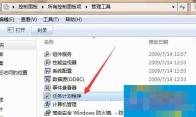 2. タスク プランに、先ほど追加した 2 時の自動シャットダウン コマンドが表示されます。ここで自動シャットダウン コマンドを削除することも、上で説明した [shutdown -a] コマンドを使用して自動シャットダウン コマンドをキャンセルすることもできます。シャットダウンタスク。
2. タスク プランに、先ほど追加した 2 時の自動シャットダウン コマンドが表示されます。ここで自動シャットダウン コマンドを削除することも、上で説明した [shutdown -a] コマンドを使用して自動シャットダウン コマンドをキャンセルすることもできます。シャットダウンタスク。
 4. 自動シャットダウン コマンドのパラメータは何を意味しますか? 自動シャットダウン コマンドの次のパラメータのみを理解する必要があります。日常生活では使用しません。自動シャットダウン コマンドの使用方法は上記ですでに説明しました。
4. 自動シャットダウン コマンドのパラメータは何を意味しますか? 自動シャットダウン コマンドの次のパラメータのみを理解する必要があります。日常生活では使用しません。自動シャットダウン コマンドの使用方法は上記ですでに説明しました。
1. shutdown -f: すべてのプログラムを強制的に終了することを意味します。
2. shutdown -m: コンピュータ名、リモートコンピュータ名; このコマンドは LAN コンピュータのシャットダウンを制御できます。
3. shutdown -i: グラフィカル ユーザー インターフェイスを表示します。
4. shutdown -l: 現在のユーザーをログアウトします。
5. shutdown -r: コンピュータを再起動します。
6. shutdown -t: 時間を設定します。
7. shutdown -c: プロンプトのメッセージの内容。
ここでは、スケジュール自動シャットダウンコマンドの使用方法を詳しく紹介します。サードパーティのスケジュールされた自動シャットダウン ソフトウェアをダウンロードする必要はまったくありません。上記のコマンドはすべての Windows システムに適用されます。必要に応じて調べれば、きっと役に立ちます。
以上がコンピューターのスケジュールされた自動シャットダウン コマンドを使用するにはどうすればよいですか?の詳細内容です。詳細については、PHP 中国語 Web サイトの他の関連記事を参照してください。
 Microsoft Powertoysの費用はいくらですか?Apr 09, 2025 am 12:03 AM
Microsoft Powertoysの費用はいくらですか?Apr 09, 2025 am 12:03 AMMicrosoft Powertoysは無料です。 Microsoftが開発したこのツールのコレクションは、Windowsシステム機能を強化し、ユーザーの生産性を向上させるように設計されています。ファンシーゾーンなどの機能をインストールして使用することにより、ユーザーはウィンドウレイアウトをカスタマイズしてワークフローを最適化できます。
 Powertoysの最良の選択肢は何ですか?Apr 08, 2025 am 12:17 AM
Powertoysの最良の選択肢は何ですか?Apr 08, 2025 am 12:17 AMthebestalternativestopowertoysforwindowsusureautohotkey、windowgrid、andwinaerotweaker.1)autohotkeyoffersextensiveScriptingforautomation.2)windotgridprovideSprovidesIntutiveGrid BasedWindowManagement.3)
 Microsoft Powertoysにはライセンスが必要ですか?Apr 07, 2025 am 12:04 AM
Microsoft Powertoysにはライセンスが必要ですか?Apr 07, 2025 am 12:04 AMMicrosoft Powertoysはライセンスを必要とせず、無料のオープンソースソフトウェアです。 1.Powertoysは、ウィンドウ管理用のファンシーゾーン、バッチの名前変更のためのPowerRename、カラーピッカーなどのさまざまなツールを提供します。 2。ユーザーは、作業効率を向上させるためのニーズに応じて、これらのツールを有効または無効にすることができます。
 Microsoft Powertoysは無料ですか、それとも有料ですか?Apr 06, 2025 am 12:14 AM
Microsoft Powertoysは無料ですか、それとも有料ですか?Apr 06, 2025 am 12:14 AMMicrosoft Powertoysは完全に無料です。このツールセットは、ファンシーゾーン、PowerName、KeyboardManagerなどの機能を含むWindowsオペレーティングシステムを強化するオープンソースユーティリティを提供し、ユーザーが生産性を向上させ、運用体験をカスタマイズするのに役立ちます。
 PowertoysはWindows 11の一部ですか?Apr 05, 2025 am 12:03 AM
PowertoysはWindows 11の一部ですか?Apr 05, 2025 am 12:03 AMPowertoysは、Windows 11のデフォルトコンポーネントではなく、Microsoftが開発したツールのセットであり、個別にダウンロードする必要があります。 1)ユーザーの生産性を向上させるために、ファンシーゾーンや覚醒などの機能を提供します。 2)可能なソフトウェアの競合とパフォーマンスへの影響を使用するときに注意してください。 3)ツールを選択的に有効にし、パフォーマンスを最適化するために定期的に更新することをお勧めします。
 Microsoft Powertoysをダウンロードするにはどうすればよいですか?Apr 04, 2025 am 12:03 AM
Microsoft Powertoysをダウンロードするにはどうすればよいですか?Apr 04, 2025 am 12:03 AMMicrosoft Powertoysをダウンロードする方法は次のとおりです。1。Powershellを開いてWingetinstallmicrosoft.powertoysを実行するか、2。またはgithubページにアクセスしてインストールパッケージをダウンロードします。 Powertoysは、Windowsユーザーの生産性を向上させるための一連のツールです。ファンシーゾーンやPowerRenameなどの機能が含まれており、Wingetまたはグラフィカルインターフェイスを介してインストールできます。
 Powertoysの目的は何ですか?Apr 03, 2025 am 12:10 AM
Powertoysの目的は何ですか?Apr 03, 2025 am 12:10 AMPowertoysは、Windowsユーザーの生産性とシステム制御を強化するために、Microsoftが開始したツールの無料コレクションです。ファンシーゾーン管理ウィンドウレイアウトやパワーネームバッチの名前変更ファイルなどのスタンドアロンモジュールを介して機能を提供し、ユーザーワークフローをスムーズにします。
 Powertoysは走っている必要がありますか?Apr 02, 2025 pm 04:41 PM
Powertoysは走っている必要がありますか?Apr 02, 2025 pm 04:41 PMPowertoysは、完全な機能を達成するためにバックグラウンドで実行する必要があります。 1)ファンシーゾーンの監視ウィンドウの動きなど、システムレベルのフックやイベントリスニングに依存しています。 2)リーズナブルなリソースの使用、通常50〜100MBのメモリ、およびアイドル時のCPUの使用はほぼゼロ使用します。 3)Power-Onをセットアップし、PowerShellスクリプトを使用して実装できます。 4)問題に遭遇したら、ログファイルを確認し、特定のツールを無効にし、最新バージョンに更新されるようにします。 5)最適化の提案には、使用されていないツールの無効化、設定の調整、およびリソースの使用の監視が含まれます。


ホットAIツール

Undresser.AI Undress
リアルなヌード写真を作成する AI 搭載アプリ

AI Clothes Remover
写真から衣服を削除するオンライン AI ツール。

Undress AI Tool
脱衣画像を無料で

Clothoff.io
AI衣類リムーバー

AI Hentai Generator
AIヘンタイを無料で生成します。

人気の記事

ホットツール

SublimeText3 Mac版
神レベルのコード編集ソフト(SublimeText3)

DVWA
Damn Vulnerable Web App (DVWA) は、非常に脆弱な PHP/MySQL Web アプリケーションです。その主な目的は、セキュリティ専門家が法的環境でスキルとツールをテストするのに役立ち、Web 開発者が Web アプリケーションを保護するプロセスをより深く理解できるようにし、教師/生徒が教室環境で Web アプリケーションを教え/学習できるようにすることです。安全。 DVWA の目標は、シンプルでわかりやすいインターフェイスを通じて、さまざまな難易度で最も一般的な Web 脆弱性のいくつかを実践することです。このソフトウェアは、

SublimeText3 中国語版
中国語版、とても使いやすい

mPDF
mPDF は、UTF-8 でエンコードされた HTML から PDF ファイルを生成できる PHP ライブラリです。オリジナルの作者である Ian Back は、Web サイトから「オンザフライ」で PDF ファイルを出力し、さまざまな言語を処理するために mPDF を作成しました。 HTML2FPDF などのオリジナルのスクリプトよりも遅く、Unicode フォントを使用すると生成されるファイルが大きくなりますが、CSS スタイルなどをサポートし、多くの機能強化が施されています。 RTL (アラビア語とヘブライ語) や CJK (中国語、日本語、韓国語) を含むほぼすべての言語をサポートします。ネストされたブロックレベル要素 (P、DIV など) をサポートします。

EditPlus 中国語クラック版
サイズが小さく、構文の強調表示、コード プロンプト機能はサポートされていません






